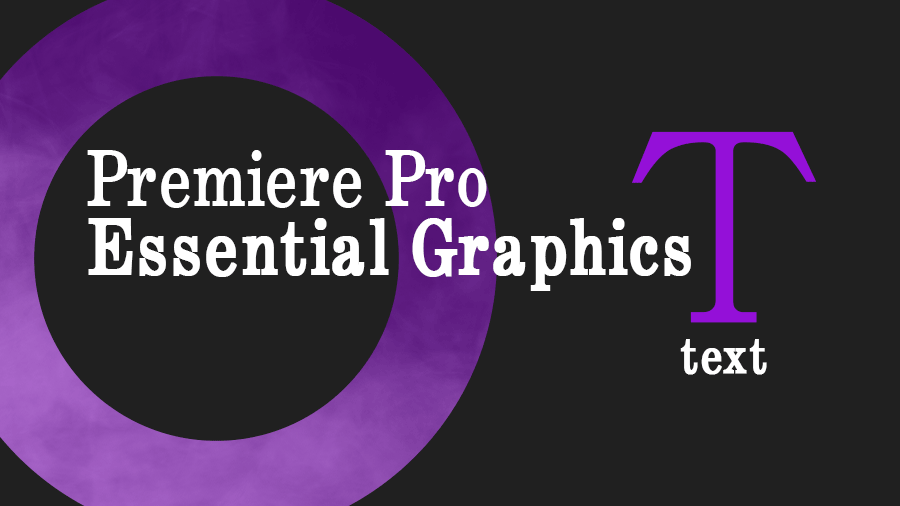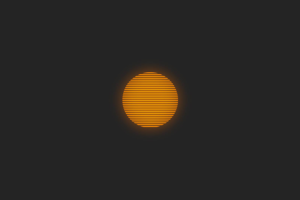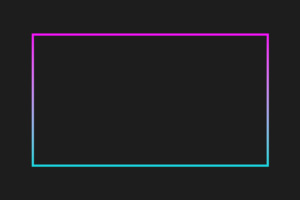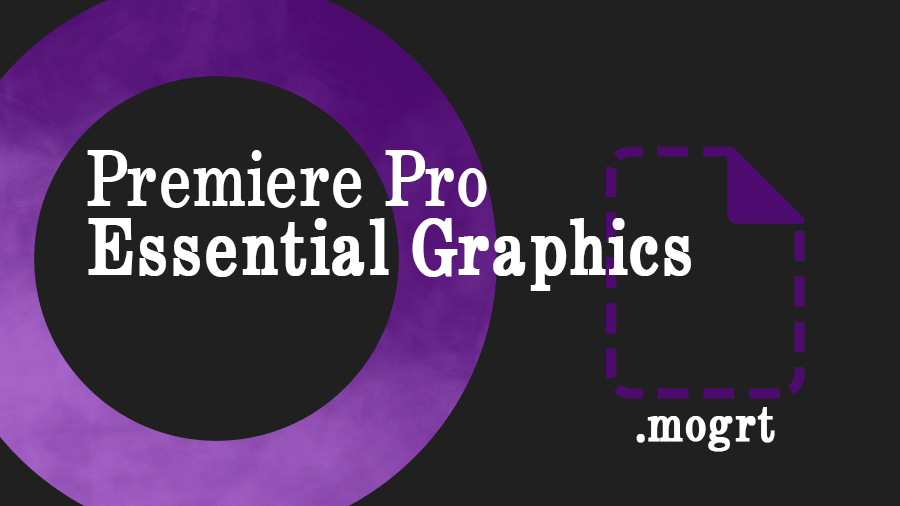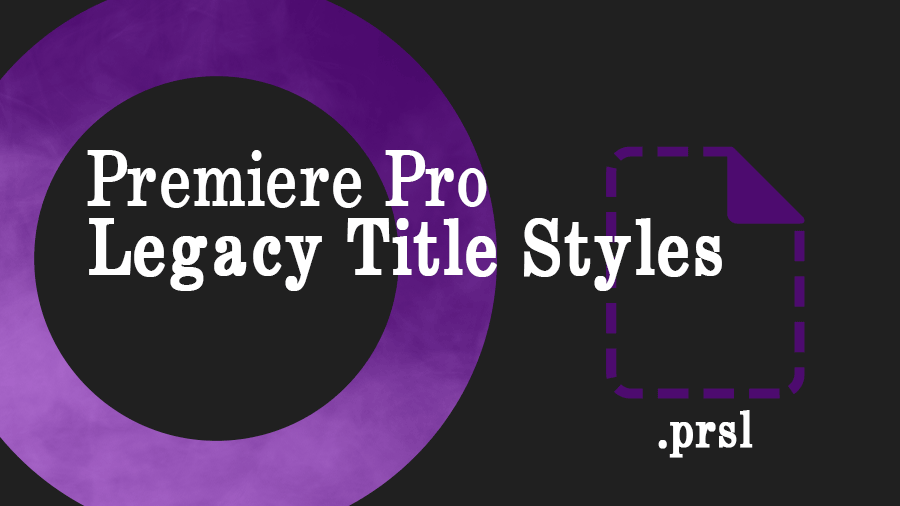動画編集において必ずといっていいほど必要となるのが字幕・テロップを入れる作業です。
字幕・テロップは、動画の映えを良くするだけではなく、音声が出せない環境の視聴者でも文字を追うことで視聴することが出来ます。
今回は、Adobe社が提供しているソフトウェアPremiere Proを使ってこれから動画編集を始めていくという人向けに字幕・テロップの作成方法を紹介したいと思います。
字幕・テロップを作成するにあたって
今回使用しているソフトウェアは、Premiere Proを使用しています。
バージョンは15.4を使用しています。
最新のバージョンで作業を進めることをおススメします。

字幕・テロップを作ろう!!
まずは、Premiere Proを起動します。
起動したらデータを保存しておきたいフォルダを作成し、新規作成で新規プロジェクトを作成しましょう。
これから字幕・テロップを作っていきますがPremiere Proでは大まかに2パターン字幕・テロップを作る方法があると覚えておきましょう。
エッセンシャルグラフィックスを使う方法
エッセンシャルグラフィックスは、字幕・テロップなどを作ることが出来たりAfterEffectなどでテンプレートを作ったものを呼び出してPremiere Proで使ったりすることが出来る便利な機能です。
必ずといっていいほど必要となる機能なので今回は、エッセンシャルグラフィックスを使った字幕・テロップの作り方を紹介します。
レガシータイトルを使う方法
レガシータイトルでは、字幕・テロップを簡単に作成することが出来る機能です。
しかし、レガシータイトルは廃止予定で、今後完全にエッセンシャルグラフィックスに移行するとのことです。
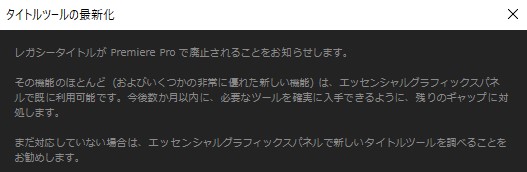
画像の画面は、レガシータイトルを選択すると出てくる画面で、近々廃止されることを示しています。
レガシータイトルは、今後使わない機能となるのでエッセンシャルグラフィックスを使う方法を学ぶことをおススメします。
では、ここから字幕・テロップを作っていきます!!
今回は、字幕・テロップを作る練習だけなのでシーケンスにカラーマットを追加します。
動画を読み込んでいる場合は、シーケンスに動画を追加してください。
プロジェクトの右下にある新規項目からカラーマットを追加します。
今回は、黒のカラーマットを追加します。
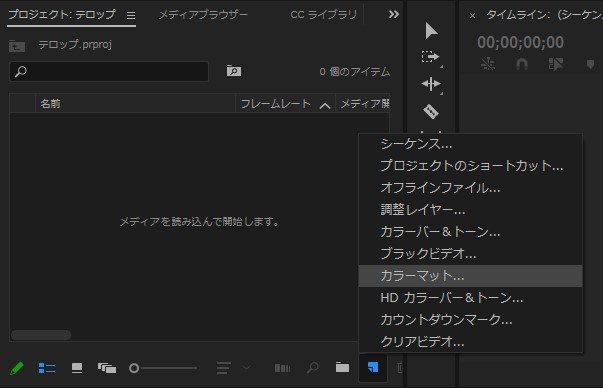
カラーマット(黒)を作成したらシーケンスにカラーマット(黒)を追加します。
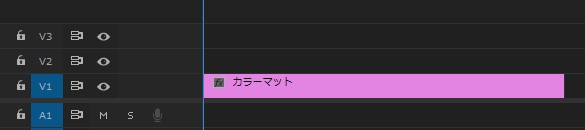
これで字幕・テロップを作れる状態となりました。
ツールにある横書き文字ツールツールを選択しテキストを入力します。

横書き文字ツールで今回は、テロップ練習と入力しました。

凄くシンプルですが字幕・テロップを作ることが出来ました!!
エッセンシャルグラフィックスで字幕・テロップをデザインする方法
凄くシンプルな字幕・テロップを作ることが出来ましたがこれだと映えないのでエッセンシャルグラフィックスを使ってカラーを追加したいと思います。
先ほど入力した字幕・テロップを選択するとエッセンシャルグラフィックス上にいろいろな情報が出力されます。
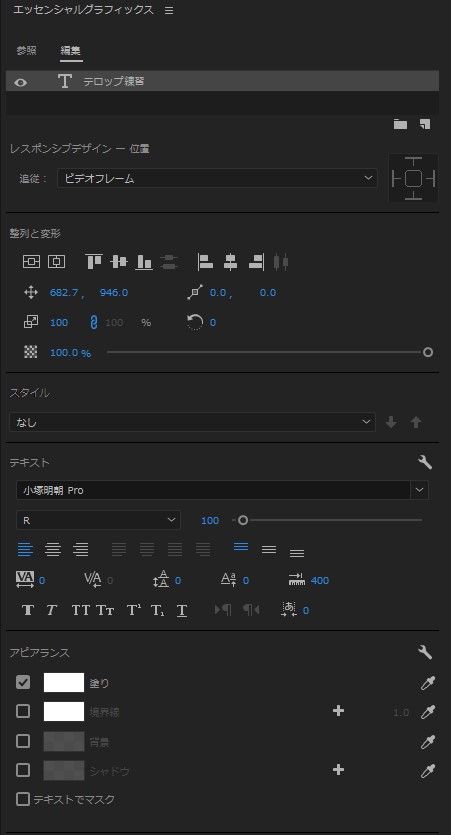
エッセンシャルグラフィックス上にある塗や境界線などの設定を変更することで字幕・テロップのデザインを変更することが出来ます。
試しにテキストの色を赤で白い縁を作った字幕・テロップを作ってみたいと思います。

このようなデザインにするには、塗を赤にし境界線にチェックを入れカラーを白に設定し境界線の値を10にします。
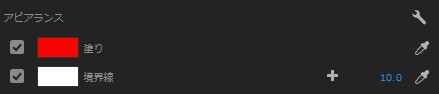
これで塗が赤、境界線が白のデザインとなった字幕・テロップを作ることが出来ました!!
入力したテキストを選択した状態でエッセンシャルグラフィックスにあるテキストやアピアランスの設定を変更することでいろんなデザインのテロップを作ることが出来ます!!
字幕・テロップの表示されるタイミング
字幕・テロップは音声に合わせって表示させることが大切です。
字幕・テロップの表示タイミングを調整するには、タイムライン上で表示タイミングを設定する必要があります。
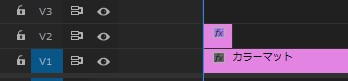
字幕・テロップの表示タイミングを設定するには、作成したテキストの両端どちらかを左右にドラッグすることでディレーションの調整が可能です。
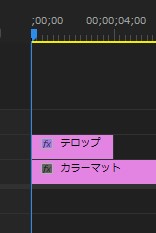
今回は、0秒から4秒まで字幕・テロップが表示されるように設定しました。
音声に合わせて出力時間を設定することで、話すタイミングで表示し話終わった後に消すことができます。
まとめ
字幕・テロップを入れる作業やデザインする方法はとても簡単です。
テキストを入力したら後は、エッセンシャルグラフィックスでデザインし後は出力のタイミングを設定するだけなので難しいことはありません。
動画編集を始めたてだと、難しく思えるかもしれませんが慣れると簡単な作業なので覚えてきたらエッセンシャルグラフィックスでいろいろデザインを調整しながら映える動画を作れたらと思います!!